Шаг 7. Тренаж по завершению и возобновлению работы над проектом.
Прежде чем дорабатывать программу, давайте научимся завершать работу с проектом и возобновлять ее, что совсем несложно. При открытом проекте раскройте меню File и выполните в нем команду Close Solution. Если Вы предварительно не сохраняли файлы проекта, то Вам будет предложено это сделать. Видимо, в большинстве случаев так и надо поступить.
Замечание. Вы могли не сохранять файлы проекта и при этом у Вас не появляется окно с предложением сохранить файлы. Почему? Да потому, что по умолчанию в среде MVS-2010 (Tools|Options|Projects and solutions|Build and Run) установлено автоматическое сохранение файлов проекта перед его сборкой (в списке Before building выбрано значение Save all changes – см. рис. 4). Кстати, в том же окне настоятельно рекомендую в выпадающем списке “On Run, when build or deployment errors occur” (что необходимо делать при наличии ошибок построения или развертывания приложения) выбрать значение “Do not launch” (не запускать). Если оставить опцию “Launch old version” (запускать старую версию), то Вы можете не заметить ошибок, заподозрить в них неисправность компьютера, колдовство, нечистую силу или действие потусторонних сил и это будет очень неудобно. Кстати, если после многократных безуспешных попыток исправить ошибки компиляции вы решите купить новый компьютер – оставьте старый кафедре.
Имена последних проектов отображаются в окне Start Page на вкладке Recent Projects, откуда можно загрузить любой проект простым щелчком ЛКМ. Для повторного открытия проекта (или решения) можно также выполнить команду FileèRecent Projectsи в появившемся списке выбрать имя требуемого проекта. Альтернативная команда – FileèOpen Project/Solutions, но она менее удобна.
|
|
|
Замечание. Даже под страхом смерти не открывайте файл проекта (.vcproj) или другие файлы проекта просто как файлы с помощью командыFileèOpen, так как при этом могут быть конфликты. Команду FileèOpen следует использовать только для открытия каких-либо файлов, не входящих в состав проекта
Шаг 8. Вывод целых чисел в двоичной системе счисления. Это может сделать следующая программа:
/* PrintBinary выводит значение числа х в двоичной
Системе счисления. Значение числа д.б. в диапазоне
0..255*/
Void РrintBinary(int х)
{
int Bit=128;
for(int i=0;i<8;i++,Bit>>=1)
if((х&Вit)!=0) cоut<<1; else cout<<0;
cout<<endl;
}
Void mаin()
{
setlocаle(LC_ALL,"rus");
int a,b,res;
cout<<"Введи два целых числа из диапазона 0..255>";
cin>>а>>b;
PrintВinarу(a);
cout<<" +"<<endl;
PrintBinary(b);
res=a+b;
сout<<" v"<<еndl;
PrintBinаry(rеs);
Gеtсh(); // ожидает нажатия любой клавиши
}
Настоятельно рекомендую не копипастить этот текст, а набрать его пальчиками из соображений усвояемости и экономии времени. Разберите алгоритм этой программы «по косточкам».
|
|
|
Шаг 9. Наконец-то самостоятельная работа!
Доработайте программу таким образом, чтобы она выполняла над данными те операции, которые выпали вам по жребию. Ваш вариант задания приведен в таблице 4: номер варианта – это номер бригады.
Таблица 4
Операции, которые вы должны реализовать в программе
| № вар. | Операции |
| 1. | + - * / % & ^ | |
| 2. | / % << >> & ^ | |
| 3. | + - * / % << >> | |
| 4. | + - * / << >> & | |
| 5. | + - * >> & ^ | |
| 6. | * / % << >> & ^ | |
| 7. | + - * / % & ^ | |
| 8. | / % << >> & ^ | |
| 9. | + - * / % << >> | |
| 10. | + - * / << >> & | |
| 11. | + - * >> & ^ | |
| 12. | * / % << >> & ^ | |
| 13. | >> & ^ | + - * / |
| 14. | / % << + - * ^ | |
Что важно: вы должны доказать преподавателю, что ваша программа действительно правильно выводит результаты и вы можете объяснить, почему результат именно такой, а не другой. Для этого, в частности, вы должны для каждой операции подобрать такие данные, которые бы наглядно иллюстрировали корректность полученного результата. Сделайте это, скопируйте результат работы программы из окна консоли в исходный текст программы в виде комментариев. Это может выглядеть так:
|
|
|
Введи два целых числа из диапазона 0..255 для сложения>4 12
00000100
+
00001100
v
00010000
Введи два целых числа из диапазона 0..255 для умножения>3 27
00000011
*
00011011
v
00011110
Шаг 10. Использование отладчика.
Тестируйте программу, опробуйте действие различных команд отладчика, научитесь использовать команды трассировки, точки прерывания программы (breakpoint), освойте применение средств просмотра значений переменных в процессе отладки. Вы сможете просматривать значения переменных (и выражений тоже) в процессе выполнения программы только в том случае, если будете находиться в режиме трассировки или остановитесь на контрольной точке. Обратите внимание на то, что некоторые меню, например Debug, имеют разный вид в зависимости от состояния программы (выполняется, прервана по контрольной точке, режим трассировки).
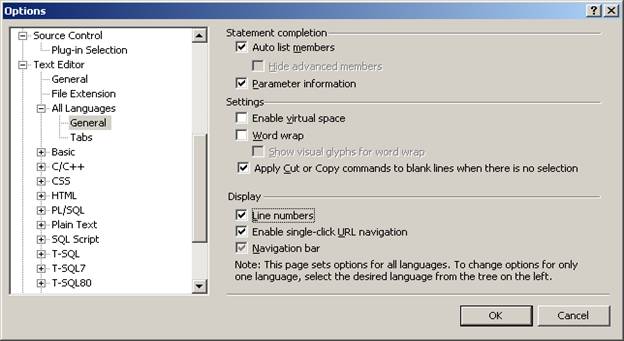
|
Рис. 5. Меню ToolsèOptions, с помощью которого, в частности, можно включить
нумерацию строк исходных текстов программы
Шаг 11 – последний, точнее, крайний? Примеры контрольных коварных вопросов преподавателя:
1. Выполните программу до указанного перстом преподавателя оператора.
2. Продемонстрируйте применение трассировки с «заходом» в функции и без оного и объясните разницу между ними
|
|
|
3. Поставьте в программе контрольную точку (breakpoint) и выполните программу до нее.
4. Прервите процесс отладки программы с помощью команды меню или с помощью «горячей» клавиши.
5. Покажите в справочной системе место, где описано назначение окон Watch, Autos и Locals.
6. Покажите, как вызываются окна Watch, Autos и Locals.
7. Покажите, как просматривать значения переменных и выражений с помощью окон Watch, Autos и Locals.
8. В чем отличия между окнами Watch, Autos и Locals?
9. Объясните правила выполнения той или иной операции, в частности, битовых операций: << >> & ^ | и др.
Массивушки и подпрограммочки
Фундаментальный закон теории ошибок: на ошибках учатся.
Следствие 1. Программист, написавший программу, становится ученым.
Следствие 2. Чем больше программист делает ошибок, тем быстрее он делается ученым.
Следствие 3. Крупный ученый-программист никогда не пишет правильные программы.
Замечание. На то он и ученый.
Закон Мерфи
Цель работы – освоить создание консольного приложения, включающего дополнительные файлы с собственными функциями, и выполняющего некоторые операции над массивами чисел (4 час.)
Задание. Проделайте следующее:
1. Прочитайте это задание и методические указания до конца, прежде чем терзать клавиатуру, соседа, преподавателя и пр. сущности
2. Напишите программный код, реализующий выпавший вам по жребию вариант задания, и попробуйте его отладить, используя средства отладки. Если вдруг вы не обнаружите ошибок, то это очень плохая примета: удалите весь программный код безвозвратно и начните проект с самого начала.
3. Попробуйте сдать работу, предварительно тщательно протестировав ее на предмет отсутствия хомутов
Методические указания
Дата добавления: 2018-02-18; просмотров: 751; Мы поможем в написании вашей работы! |

Мы поможем в написании ваших работ!
